Win7系统的强大功能和酷炫界面深受用户们的喜欢,它里面自带的一些实用功能更是带给了我们很大的方便,win7系统中有自带了一种免费的多媒体播放器Windows Media Player,它能够将计算机变身为你的媒体工具,可以通过它来实现我们电脑中的本地媒体的播放哦,那么该如何使用呢?现在就跟大家将这篇Win7如何使用自带播放器播放本地媒体介绍给大家吧。
1、点击开始按钮,在开始菜单中找到“Windows Media Player”后单击选择打开它;
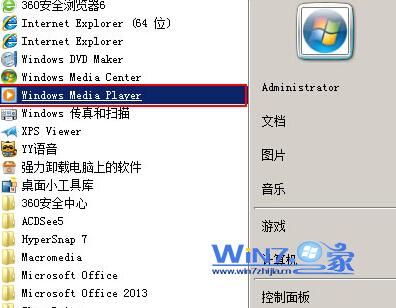
2、在打开的界面中,展开左侧的“音乐”,找到你想要播放的媒体资料,然后双击它;
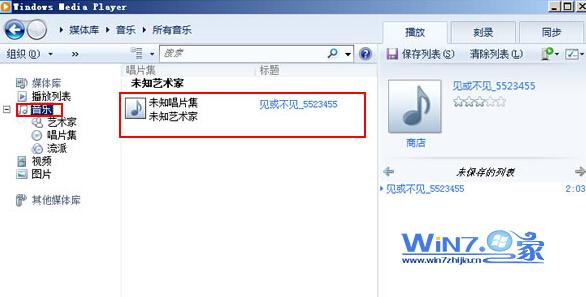
3、双击之后就会发现音乐已经由“暂停”标志,便转换成了“播放”的标志,这样就可以实现本地播放媒体了,很简单吧。
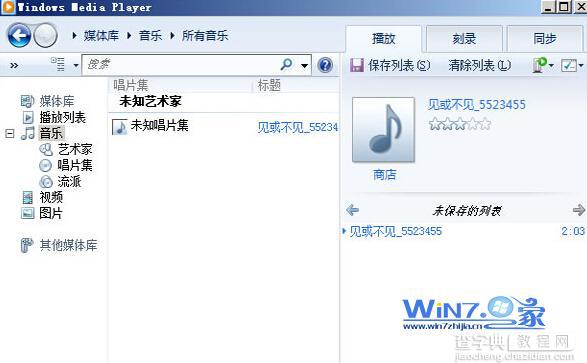
通过上面的方法就可以使用win7自带播放器播放本地媒体了,不管是播放音乐还是视频都可以通过媒体播放器来实现哦,当然我们进行的是本地媒体的播放,所以要在你的本地文件夹中包含有视频或音乐的资料才能够实现播放的,感兴趣的朋友们不妨可以试试。
【Win7使用自带多媒体播放器播放本地媒体图文教程】相关文章:
★ win10系统开机需修复网络才能上网的原因及两种解决方法图文教程
★ win7系统快捷方式被某应用程序强制关联的原因及解决方法图文教程
★ Win7使用金山毒霸提示“安装引擎失败,不支持此接口”的解决方法
★ win10系统dns服务器未响应怎么办 Win10系统dns出错的解决方法图文教程
★ windows10系统电脑提示以太网没有有效的ip配置的解决方法图文教程
★ 怎么打开Win10笔记本摄像头 Win10笔记本摄像头两种打开方法图文教程
